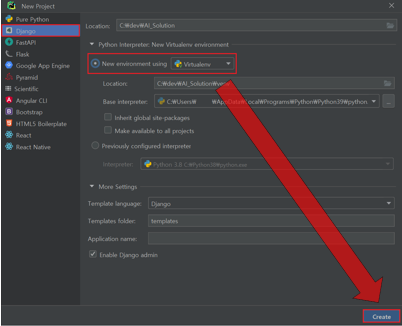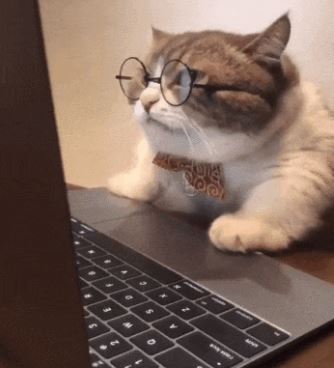- PyCharm 2021.3 (Community Edition)
-
Ultimate 버전으로 진행하면 가상환경 실행 오류가 떠서 Community로 진행
-
Failed to create a virtual environment 오류가 뜰 경우 PyCharm Version Downgrade 진행
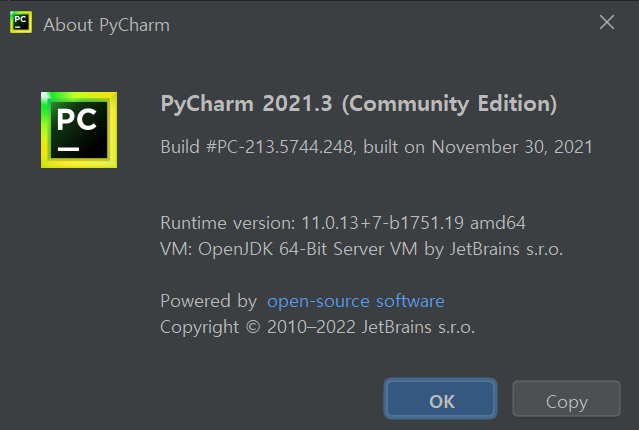
-
PyCharm 실행 후 File - New Project
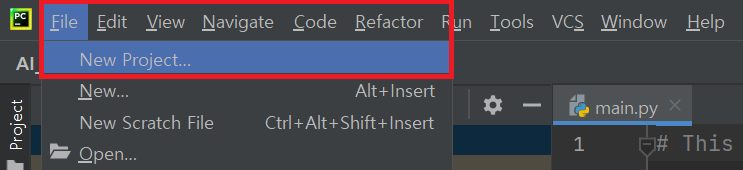
-
Location에서 프로젝트 경로 설정 후
Python Interpreter - New environment using
Virtualenv 체크 후 Create 버튼 클릭
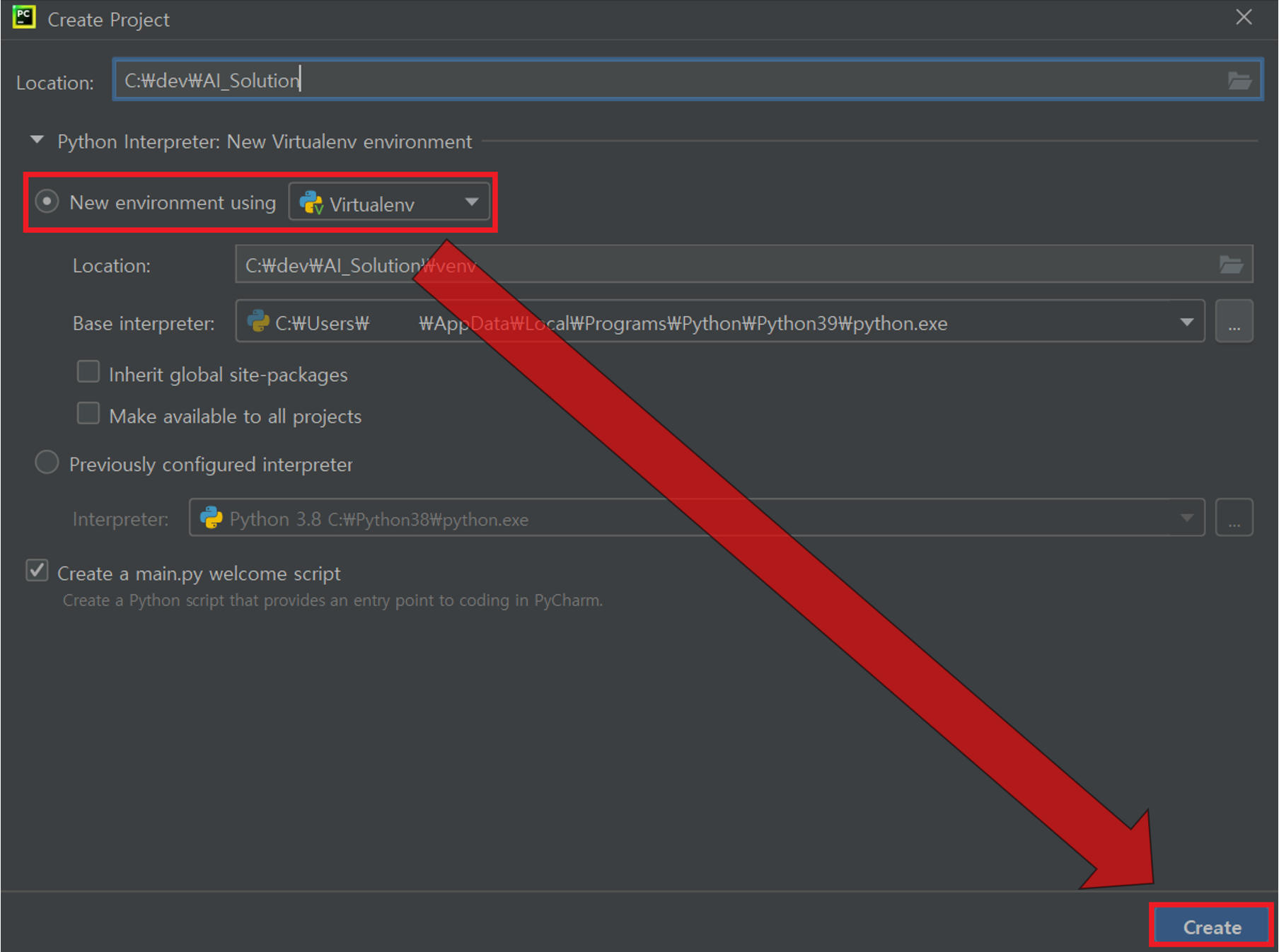
- 하단에 Teminal 탭 마우스로 클릭 아래 명령어 입력
pip list
pip install django
pip install --upgrade pip
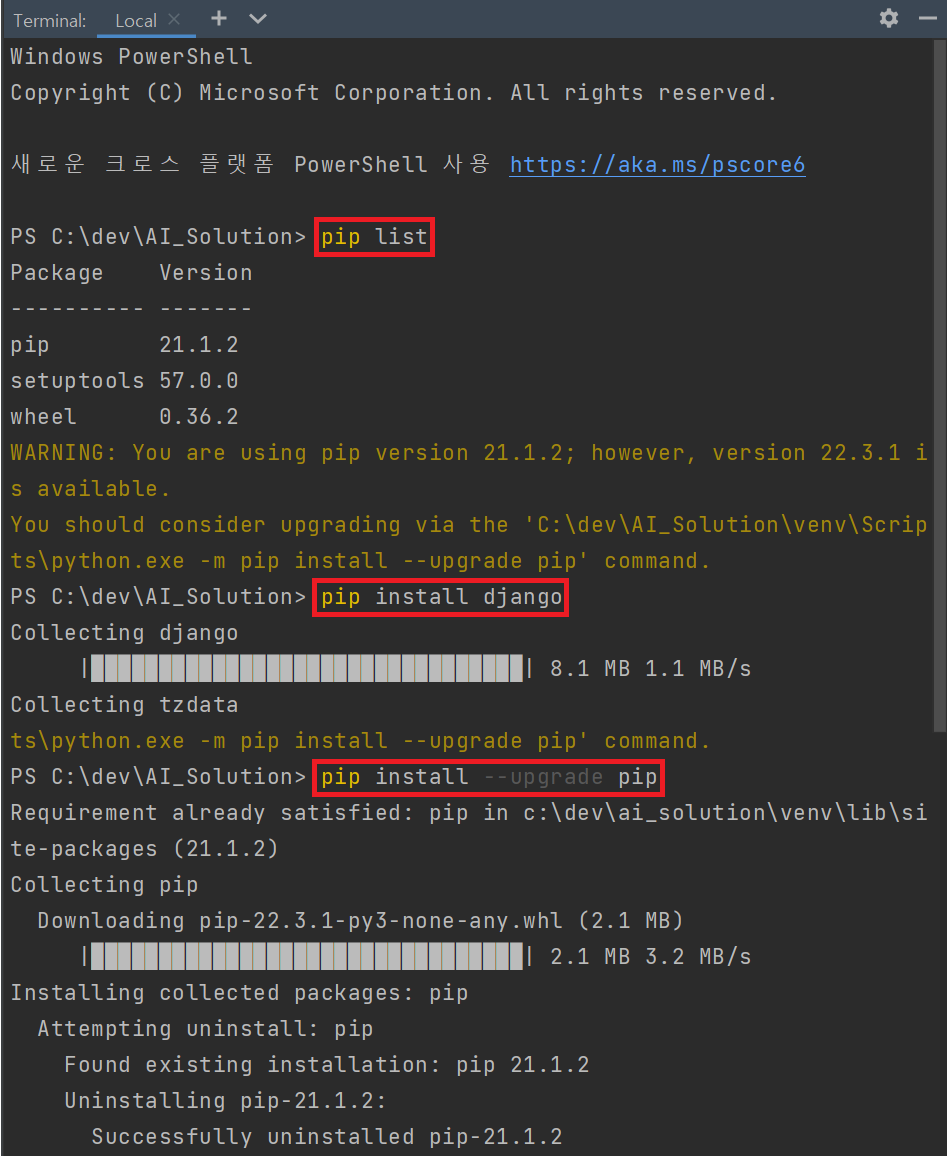
- 아래 명령어로 Django 설치 여부 확인
pip list
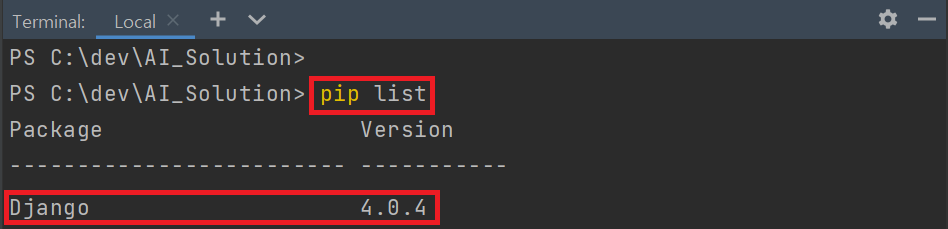
- 아래 명령어로 Django project 생성
- django-admin startproejct (프로젝트명입력)
django-admin startproejct aiproject

- 외부 앱 생성
장고 프로젝트 경로로 디렉토리 이동 후
외부앱 생성
- python manage.py startapp (외부앱명입력)
cd aiproject
python manage.py startapp textsolution

- Django Project에서 setting.py Code 수정
# Application definition
INSTALLED_APPS = [
'django.contrib.admin',
'django.contrib.auth',
'django.contrib.contenttypes',
'django.contrib.sessions',
'django.contrib.messages',
'django.contrib.staticfiles',
'textsolution',
]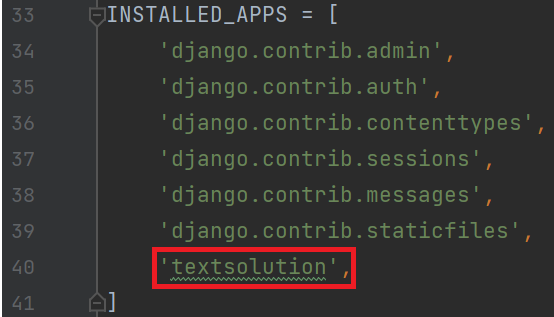
python manage.py startapp -> 앱 이름
python manage.py createsuperuser -> 관리자계정 생성
python manage.py makemigrations
python manage.py migrate
-> 데이터베이스 수정 후 사용
python manage.py runserver -> 서버 실행- Django Proejct 경로로 이동 후 Django Server 실행
cd aiproject
python manage.py runserver

- 인터넷 브라우저에 127.0.0.1:8000 입력 후 Enter
- 다음 캡쳐화면과 같이 뜨는지 확인
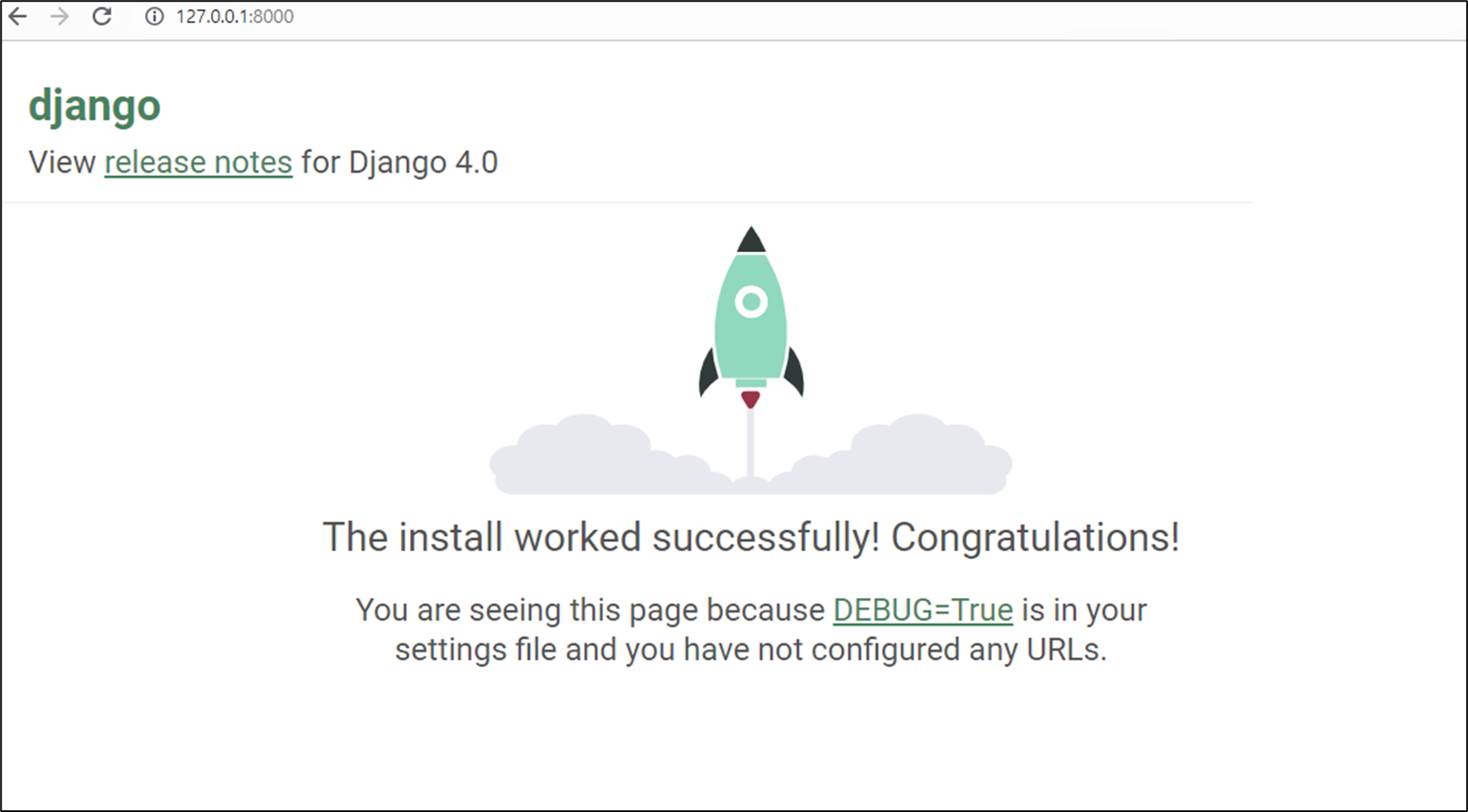
- Django는 MVT Pattern으로 작동
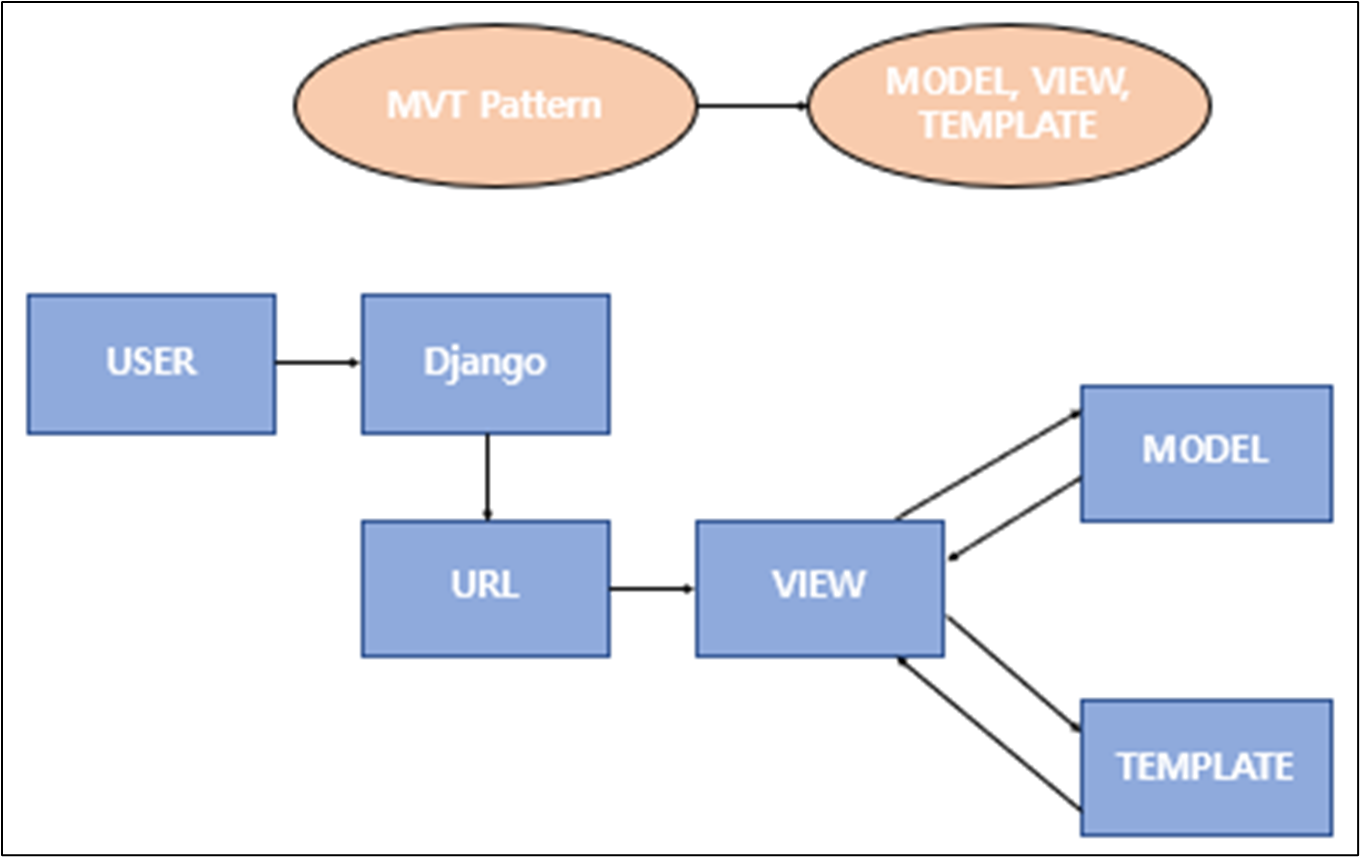
MODEL - Database
VIEW - Controller (Web의 작동을 정해준다.)
TEMPLATE - User한테 보여질 화면
User가 URL을 입력하면 그 URL은 설정된 VIEW에 접근한 후
DB에 접근하여 Data를 가져오거나 설정된 화면을 보여주게 된다.